Kontor 2025
Kontor / Tastatursteuerung Microsoft Windows
Import&Export - Textdateien definieren und ausgeben
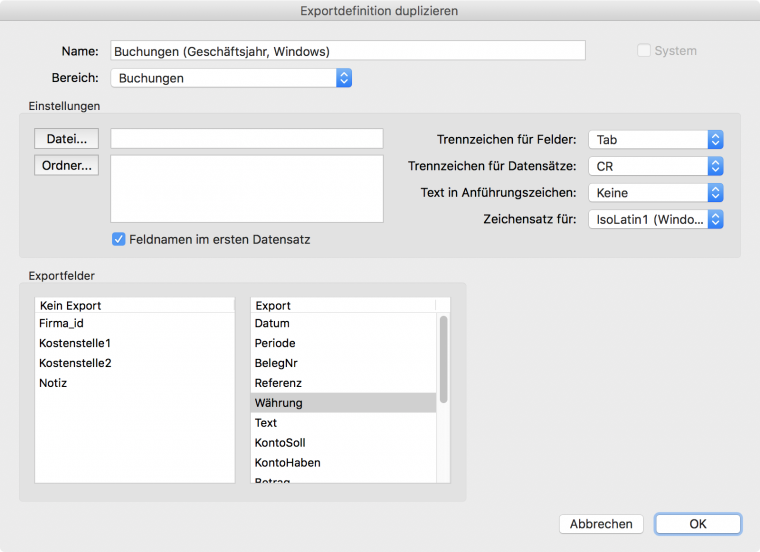
So bearbeiten Sie eine Exportdefinition über die Tastatur:
- Öffnen Sie die Exportdefinition im Bereich Import & Export>Export Textdateien über den Navigator mithilfe der Pfeiltasten und der Leertaste.
- Geben Sie den Namen ein und gehen Sie mit der Tabulatortaste zum Drop-down-Menu Bereich.
- Öffnen Sie das Drop-down-Menu mit der Leertaste oder mit der Taste Pfeil nach unten und geben Sie den Dateinamen und den Speicherort für die Exportdefinition an.
- Drücken Sie zweimal die Tabulatortaste, um zum Drop-down-Menu Trennzeichen für Felder zu gehen.
- Bearbeiten Sie dieses und die nächsten drei Drop-down-Menus wieder mit der Pfeil nach unten bzw. Pfeil nach oben.
- Gehen Sie mit der Tabulatortaste zur Checkbox Feldnamen im ersten Datensatz und wählen Sie die Option mit der Leertaste an oder ab.
- Gehen Sie mit der Tabulatortaste zur Liste Kein Export.
- Markieren Sie den gewünschten Eintrag mit den Tasten Pfeil nach unten bzw. Pfeil nach oben.
- Verschieben Sie den markierten Eintrag mit der Leertaste in die Liste Export, damit dieses Datenfeld mit exportiert wird.
- Gehen Sie mit der Tabulatortaste zur Liste Export und verschieben Sie ggf. die gewünschten Einträge auf die gleiche Weise in die Liste Kein Export.
- Gehen Sie mit der Tabulatortaste in den Bereich Exportdaten und navigieren Sie darin ebenfalls mit der Tabulatortaste.
- Wählen Sie mit der Leertaste eine der Optionen Monat, Quartal oder Geschäftsjahr aus.
- Bearbeiten Sie die Drop-down-Menus wieder mit der Leertaste und den Pfeiltasten.
- Gehen Sie mit der Tabulatortaste zur Schaltfläche OK und drücken Sie dann die Leertaste oder die Eingabetaste, um die Exportdefinition zu speichern und den Dialog zu schliessen.